Jak symulować wolne połączenie internetowe do testów
Moja strona internetowa ładuje się błyskawicznie na moim domowym komputerze, ale to prawdopodobnie dlatego, że mam Verizon FIOS z planem internetowym(Internet) 100/100 . Nawet jeśli spróbuję użyć mojego telefonu komórkowego, strona nadal ładuje się wyjątkowo szybko, ponieważ mam od czterech do pięciu pasków prędkości 4G LTE .
Niestety, gdy sprawdzam czas wczytywania mojej witryny w Google Analytics , to nie jest to 1 lub 2 sekundy potrzebne do załadowania strony, ale znacznie wyższe wartości, takie jak 5, 7 lub 10 sekund! Oczywiście, prawdopodobnie bardzo niewiele osób przegląda moją witrynę za pomocą ultraszybkiego łącza szerokopasmowego.
Ponieważ nie otrzymywałem wyraźnego obrazu rzeczywistego czasu ładowania mojej witryny, chciałem zasymulować wolne połączenie na moim komputerze, aby zobaczyć, które komponenty ładują się najdłużej. Jeśli zajrzysz do Internetu, znajdziesz wiele witryn sugerujących serwery proxy i inne wymyślne narzędzia do debugowania, z których niektóre wymagają zapłaty.
Istnieje jednak rozwiązanie tego problemu, które jest całkowicie bezpłatne i znacznie łatwiejsze w użyciu. Jeśli masz już zainstalowaną przeglądarkę Google Chrome(Google Chrome) na swoim komputerze, masz już wszystko, czego potrzebujesz do symulacji wolniejszego połączenia sieciowego.
W tym artykule pokażę, jak używać Chrome do ograniczania połączenia sieciowego do dowolnej prędkości.
Symuluj wolne połączenie(Simulate Slow Connection) w Chrome
Śmiało i zainstaluj Chrome , jeśli nie masz go jeszcze zainstalowanego w swoim systemie. Gdy to zrobisz, otwórz nową kartę, a następnie naciśnij CTRL + SHIFT + I aby otworzyć okno narzędzi programistycznych lub kliknij ikonę hamburgera, a następnie Więcej narzędzi(More tools) , a następnie Narzędzia programistyczne(Developer tools) .
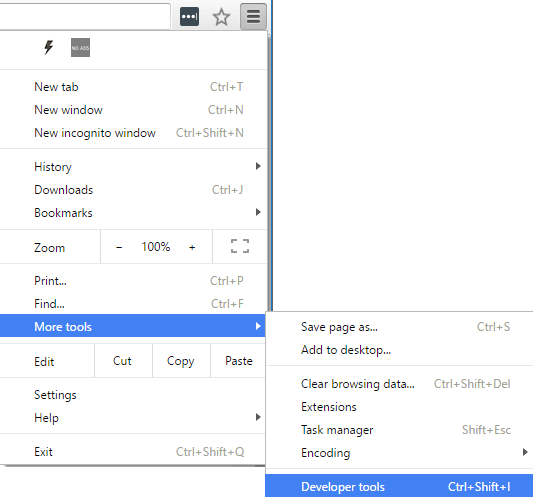
Spowoduje to wyświetlenie okna Narzędzia programistyczne(Developer Tools) , które prawdopodobnie zostanie zadokowane po prawej stronie ekranu. Wolę, aby był zadokowany u dołu ekranu, ponieważ możesz zobaczyć więcej danych. Aby to zrobić, kliknij trzy pionowe kropki, a następnie kliknij środkową pozycję dokowania.

Teraz idź dalej i kliknij kartę Sieć(Network) . Po prawej stronie powinna pojawić się etykieta o nazwie No Throttling .

Jeśli to klikniesz, otrzymasz rozwijaną listę wstępnie skonfigurowanych prędkości, których możesz użyć do symulowania wolnego połączenia.

Do wyboru są opcje od offline do Wi(WiFi) -Fi , a liczby są wyświetlane jako Opóźnienie(Latency) , Pobieranie(Download) , Przesyłanie(Upload) . Najwolniejszy jest GPRS , następnie zwykłe 2G, potem dobre 2G, potem zwykłe 3G, dobre 3G, zwykłe 4G, DSL i na końcu WiFi . Wybierz jedną(Pick one) z opcji, a następnie ponownie załaduj stronę, na której się znajdujesz, lub wpisz inny adres URL(URL) w pasku adresu. Upewnij się tylko(Just) , że jesteś na tej samej karcie, na której wyświetlane są narzędzia programistyczne. Ograniczanie działa tylko na karcie, na której jest włączone.
Jeśli chcesz użyć własnych określonych wartości, możesz kliknąć przycisk Dodaj(Add) w obszarze Niestandardowe(Custom) . Kliknij przycisk Dodaj niestandardowy profil(Add Custom Profile) , aby dodać nowy profil.
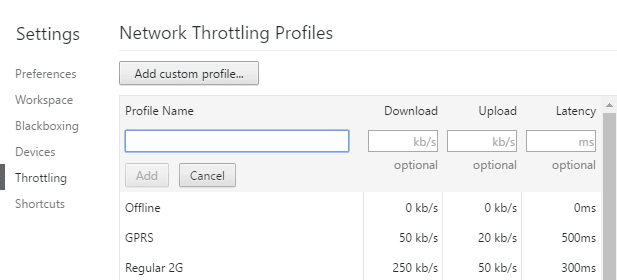
W przypadku korzystania z GPRS ładowanie strony www.google.com zajęło aż 16 sekund! Ogólnie rzecz biorąc, jest to świetne narzędzie wbudowane w Chrome , którego możesz użyć do testowania czasu ładowania witryny na wolniejszych połączeniach. Jeśli masz jakieś pytania, śmiało możesz je komentować. Cieszyć się!
Related posts
Uzależnienie od Internetu i serwisów społecznościowych
Wyjaśnienie sieci peer to peer (P2P) i udostępniania plików
Jak korzystać z funkcji Xbox Networking w systemie Windows 10, aby sprawdzić połączenie z usługą Xbox Live
Czy można połączyć się z routerem bezprzewodowym, ale nie z Internetem?
Czy potrzebujesz modemu i routera do Internetu z nowym dostawcą usług internetowych?
Recenzja książki - Head First Networking
Zmuś system Windows 7 do korzystania z połączenia przewodowego przez sieć bezprzewodową
Jak naprawić „Nie można odnowić adresu IP” w systemie Windows
8 łatwych do wykonania sposobów rozwiązywania problemów z połączeniem sieciowym
Jak naprawić „Nie masz uprawnień do wysyłania do tego odbiorcy”
Napraw błąd „Windows nie może połączyć się z tą siecią”
Karta sieciowa nie działa? 12 rzeczy do wypróbowania
Najlepsze szyfrowanie Wi-Fi dla szybkości i dlaczego
Jak uruchomić system Windows 10 w trybie awaryjnym z obsługą sieci
Jak znaleźć najlepszy kanał Wi-Fi w systemach Windows, Mac i Linux?
Co to jest czas dzierżawy DHCP i jak go zmienić?
Nie można połączyć się z usługą Xbox Live; Napraw problem z siecią Xbox Live w systemie Windows 10
Recenzja książki — komputer stacjonarny typu „wszystko w jednym” dla opornych
Punkt dostępowy a router: jakie są różnice?
Jak działa automatyczne przełączanie HDMI
